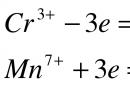Если при формировании КУДиР в графу расходов у вас что-то не попало, а, казалось бы, должно, то вам стоит проверить соблюдение всей необходимой последовательности документов. Это значит, что 1С Бухгалтерия не запишет ваш расход в "расход" КУДиРа до тех пор, пока не будут выполнены все условия признания этих затрат. В статье ниже вкратце представлены основные случаи и примеры для них.
Момент признания расходов при УСН и настройки 1С
Скриншот настроек одной из версий 1С:Бухгалтерии 8.3, приведённый ниже, поможет вам разобраться с типичной "ошибкой" КУДиР.
сайт_Из данного скриншота вы можете видеть, какие условия необходимы для признания расходов, уменьшающих базу по единому налогу. Настройки показаны для УСН с базой “доходы - расходы”, что, впрочем, и так должно быть понятно, поскольку при УСН 6% (база “доходы”) расходы на сумму уплачиваемого налога не влияют вовсе. Если в КУДиР у вас не попадают какие-то расходы, то проверьте, соблюдены ли все условия установленного порядка признания расходов этого типа в упрощённой системе налогообложения.
Стоит отметить, что прежде чем вести учёт, вам нужно было правильно настроить вашу 1С, поскольку это всего лишь программа и она сама не знает, что именно вы от неё хотите. Если окно настроек, приведённое выше (или аналогичное ему в другой версии 1С 8), вы видите впервые, то значит вы не потрудились произвести настройку 1С перед введением в базу данных ваших документов!
Тут была важная часть статьи, но без JavaScript её не видно!
Порядок признания расходов при УСН
В упрощёнке принят так называемый "кассовый метод" признания расходов. Это значит, что вы не увидите в книге учёта доходов и расходов ваши затраты до тех пор, пока они не будут вами оплачены.
Подробно вдаваться в законы я здесь не буду, поскольку нас интересует именно ведение учёта в 1С:Упрощёнке , а не теория бухгалтерского учёта. В связи с этим просто запомните самое важное (НЕОБХОДИМОЕ) условие признания расходов в УСН и, следовательно, их попадания в КУДиР:
Расходы отображаются в КУДиР, если:
они оплачены!
Кроме того, есть и исключения . Но прежде, чем рассмотреть эти особые случаи, всё-таки приведу полный список условий:
- Расходы должны попадать в перечень, приведенный в ст. 346.16 НК РФ.
- Расходы должны быть экономически обоснованы и документально подтверждены.
- Расходы должны быть оплачены.
Особый порядок признания при УСН для некоторых видов расходов
Учёт расходов для покупных товаров
Принять такие расходы для уменьшения базы по налогу вы сможете при одновременном(!) соблюдении следующих условий:
- Оплатить их
- Продать часть или все купленные товары
Как видите, расходы на товары принимаются только в части проданных товаров! Если же вы купили партию товара, но не продали, то такие расходы в КУДиР никогда не попадут. Сомневаетесь — смотрите самую первую картинку в статье (а лучше вообще скачайте её к себе на компьютер в качестве напоминания).
Принятие расходов на материалы производства
Если вы думаете, что необходимо списать материалы в производство , произвести выпуск продукции, а затем продать её, то вы ошибаетесь. Для по закупленным производственным материалам, их необходимо только оприходовать и оплатить. Таким образом, условия следующие:
- Получить материалы от поставщика
Никаких требований-накладных, а также отчётов производства за смену тут формировать не нужно.
Условия учёта расходов на ОС в УСН 15
Во-первых, не забывайте, что к основным средствам с 2016 года относят только оборудование (а также земля, автотранспорт, здания и сооружения) стоимостью более 100 тысяч рублей. Это так, напоминание!
Для принятия расходов по основному средству в УСН необходимо выполнение следующих условий:
- Основное средство должно быть оплачено
- Необходимо ввести его в эксплуатацию
Про оприходование я тут не написал, но это и так понятно — вы не сможете принять к учёту то, что вообще ещё не получили.
Стоимость приобретённого основного средства вы должны учитывать в течение налогового периода (года) равными частями по отчётным периодам (то есть поквартально). Не забудьте, что начать учёт расходов на ОС вы сможете с того периода, в котором было выполнено последним одно из приведённых ниже условий:
- Оплата основного средства
- Ввод его в эксплуатацию
Подведём итоги
Таким образом, порядок признания расходов при УСН с базой "доходы минус расходы" определяется в первую очередь российскими законами. Исходя из этого, вы должны правильно настроить вашу копию 1С:Упрощёнки . Начинайте вести учёт (ввод текущих документов) только после того, как убедитесь в 100% правильных настройках программы. В противном случае вы неизбежно столкнётесь с ошибками при формировании КУДиР и не только.
Данный курс позволит вам изучить программу 1С Упрощенка 8.3 самостоятельно, на тех практических примерах, которые отражены в обучающем материале. Это наглядное пособие может применяться как начинающими бухгалтерами, так и практикующими. На сегодняшний день данное руководство является самым полным обучающим самоучителем для бухгалтера по ведению учета при УСНО в программе 1С 8.3.
В видео курсе рассмотрено два режима налогообложения — доходы минус расходы х 15% и второй режим — доходы х 6%. Более ста уроков в новом интерфейсе «Такси», вы получите знания от начальных настроек программы 1С, до составления налоговой отчетности по УСНО.
Вот, что вы получите, при прохождении нашего видео курса по 1С Упрощенка 8.3:
- Вы проходите обучение на своем компьютере, в удобное для вас время, просматривая и повторяя все действия автора, которое показано в видео уроках.
- К концу обучения вы сможете самостоятельно, без помощи специалистов, работать в программе 1С УСН 8.3, вести полноценный бухгалтерский и налоговый учет с подготовкой отчетности в ИФНС, заполнения Книги учета доходов и расходов, и налоговой декларации по УСН.
- Обращаться к понятному самоучителю 1С УСН 8.3. вы сможете всегда и на любом компьютере, где это необходимо, то есть он у вас будет всегда под рукой.
- На видео курс 1С Упрощенка 8.3, как и на все другие наши курсы по 1С предоставляется гарантия, воспользоваться которой вы сможете в любое время.
Конечно же, можно проходить обучение по программе 1С:УСН 8.3 по различным книгам, но согласитесь, все же удобнее посмотреть один раз урок на экране своего компьютера и сразу найти решение своего вопроса.
Курс состоит из 14 Блоков, посмотрев которые, вы сможете самостоятельно отражать операции по разным разделам учета. Ведение бухгалтерского и налогового учета при УСНО, отражение хозяйственных операций в программе, ведение учета на примере организации применяющей упрощенную систему налогообложения, отражение различных видов начислений и удержаний, операции поступления и реализации, способы отражения ОС, операции на Складе, Банковские операции, Производство и многое другое.
Главное меню курса
Блок №1. Установка программы. Настройка.
Блок №1 — 13 операций. В первом блоке, рассмотрены вопросы: как установить программу, порядок обновления, выбор режимов запуска, знакомство с интерфейсом, как сохранить и выгрузить информационную базу.

Блок №2. Настройка программы.
Блок №2 — 14 операций. Во втором блоке, рассмотрены операции посвященные настройке программы. Отразим функциональность, заполним базу и справочники, а так же разделы относящиеся к сведениям об организации. Без правильного заполнения сведений об организации не возможна нормальная работа программы. Необходимо уделить особое внимание данному вопросу.

Блок №3. Настройка параметров учета.
Блок №3 — 6 операций. Еще один очень важный раздел. Заполняем закладки банк и касса, запасы, расчеты, торговля, производство, зарплата и кадры. При заполнении данного раздела необходимо уделить особое внимание.

Блок №4. Учетная политика.
Блок №4 — 4 операций. В четвертом блоке вносим информацию об учетной политике организации. В курсе мы рассматриваем примеры организации применяющей упрощенную систему налогообложения и выбравшей в качестве определения налогооблагаемой базы вариант Доходы — Расходы — 15%. Как провести тонкую настройку, при этом режиме, рассмотрено в данном блоке.

Блок №5. Ввод первоначальных остатков.
Блок №5 — 12 операции. Начинаем практическую работу. В каждой организации, на любом этапе деятельности, уже существуют первоначальные остатки. Как ввести информацию об остатках на счетах бухгалтерского учета рассмотрено в данном блоке.

Блок №6. Заполнение справочников.
Блок №6 — 11 операций. В шестом блоке, рассматриваются операции по заполнению различных справочников в 1С таких как: номенклатура, сотрудники, физические лица, номенклатурные группы, статьи затрат и др.

Блок №7. Хозяйственные операции раздела — Банк и касса.
Блок №7 — 9 операций. В данном разделе рассматриваются операции по составлению счета покупателям, перечисления аванса, оплаты покупателю, валютные операции, поступления денежных средств в кассу организации и на расчетный счет. А так же каким образом суммы оплаты или полученных денежных средств попадают в КУДиР в 1С.

Блок №8. Хозяйственные операции раздела — Покупки.
Блок №8 — 7 операций. Как проводить операции раздела Покупки в 1С рассматриваются в данном блоке. А именно: как отразить приобретение материалов с оплатой и без, как отразить приобретение инвентаря и хоз.принадлежностей, а так же возвратной тары. Что необходимо сделать в программе 1С для отражения поступления оборудования и допрасходов и др.

Блок №9. Хозяйственные операции раздела — Продажи.
Блок №9 — 9 операций. Так же как и в предыдущем блоке здесь рассмотрено отражение операций раздела — Продажи. Что необходимо сделать в программе 1С для оказания услуг, как выписать счет покупателям, как сформировать реализацию отгруженных товаров, готовой продукции и многое другое.

Блок №10. Хозяйственные операции раздела — Склад.
Блок №10 — 7 операций. В разделе — Склад рассмотрены операции по установке цен номенклатуры, перемещения товаров и материалов, порядок создания комплектации номенклатуры в 1С, оприходывание и списание ТМЦ при проведении инвентаризации.

Блок №11. Хозяйственные операции раздела — Производство.
Блок №11 — 6 операций. Для организаций применяющих упрощенную систему налогообложения и занимающихся производственной деятельностью предназначен данный раздел. Здесь рассмотрены хозяйственные операции с самого первого этапа производства — создание спецификации изделия, затем установка плановой цены, выпуск готовой продукции и расчет фактической себестоимости. Весь производственный процесс рассмотрен подетально.

Блок №12. Хозяйственные операции раздела — ОС и НМА.
Блок №12 — 7 операций. В любой организации присутствуют основные средства и нематериальные активы. Как отражать в 1С 8.3 частичную оплату за ОС, поступление и принятие к учету оборудования, а так же начислять амортизацию и регистрировать оплату ОС и НМА рассмотрено в данном блоке.

Блок №13. Хозяйственные операции раздела — Зарплата и кадры.
Блок №13 — 12 операций. Как отражать начисление зарплаты, производить настройки по учету зарплаты, вести кадровый учет по приему, увольнению и перемещению сотрудников организации, а так отражение выплаты аванса по зарплате и окончательный расчет с работником рассмотрено в данном разделе.

Блок №14. Составление отчетов. КУДиР.
Блок №14 — 9 операций. Последний блок видеокурса 1С. Подводим итоги деятельности организации: закрытие месяца, анализ учета по УСН, составление книги учета доходов и расходов, а так же составление налоговой декларации по УСН. После проведения данных операции оплачиваем налог.

Начните самостоятельно работать в программе 1С Упрощенка 8.3 уже сегодня!
Материальные расходы – это расходы, которые осуществляются при приобретении материалов.
Материальные расходы принимаются для целей налогообложения и отражаются в КУДиР в момент, когда последним произошло одно из событий:
- Материалы приняты к учету;
- Оплата за материалы произведена (п. 2 ст. 346.17 НК РФ)
Если два условия выполнены, то материальные расходы попадают по последней из дат данного события.
С 1 января 2009 года затраты в виде расходов на сырье и материалы учитываются сразу после получения и оплаты, до момента их отпуска в производство. Поэтому, достаточно выполнение первых двух условий. Они проставлены разработчиками 1С 8.3 и не подлежат изменению. А отпуск материалов в производство – это было до 2009 года. Теперь не нужно дожидаться этого момента:
Порядок признания расходов на приобретение товаров при УСН в 1С 8.3
Включение стоимости товаров в расходы производится при выполнении следующих событий:
- Товары необходимо принять к учету. В 1С 8.3 товары приходуются документом «Акт.Накладные»;
- Произведена оплата за товары поставщику (п. 2 ст.346.17 НК РФ). В 1С 8.3 это документ «Списание с расчетного счета»;
- Товары должны быть реализованы покупателю (пп. 2 п. 2 ст. 346.17 НК РФ, Письмо ФНС России от 18.03.2014 № ГД-4-3/4801).
При этом не нужно дожидаться того момента, когда наш покупатель оплатит за товар деньги. Поэтому нижнюю галочку «Получение дохода (оплаты от покупателя)» устанавливать не нужно, так как не соответствует на сегодняшний день законодательству:

Первые два пункта «Поступление товаров» и «Оплата товаров поставщику» в 1С 8.3 автоматически проставляются флажками, а в третьем пункте «Реализация товаров» флажок нужно установить самостоятельно, так как это условие соответствует НК РФ.
Порядок признания расходов входного НДС при УСН в 1С 8.3
«Входной» НДС принимается в состав расходов в соответствии с пп. 8 п. 1 ст. 346.16 НК РФ. При этом в КУДиР «входной» НДС должен учитываться отдельной строкой, одновременно с затратами по полученным товарам, работам, услугам, к которым он относится.
Чтобы отразить входной НДС в КУДиР и включить его в состав расходов должны быть выполнены следующие условия:
- Расход по полученным товарам, работам, услугам должен быть осуществлен для целей налогового учета. То есть в КУДиР должны попасть суммы, связанные с приобретением товаров, материалов, работ или услуг сторонних организаций;
- Оплатить денежные средства поставщику, в том числе входной НДС, который он предъявляет в размере 100%.
По последнему условию в настройке учетной политики «Принятые расходы по приобретенным товарам, работам, услугам» следует установить флажок. Если его не поставить, то «входной» НДС будет включаться в КУДиР по факту уплаты и отражения его в информационной базе 1С 8.3. Необходимо дождаться, чтобы НДС в КУДиР пошел одновременно второй строкой с расходами, к которым он относится:

Порядок признания дополнительных расходов, связанных с себестоимостью при УСН в 1С 8.3
Дополнительные расходы – это транспортно-заготовительные расходы при приобретении товаров. Это расходы, которые согласно учетной политике в БУ могут учитываться:
- либо в себестоимости товаров, то есть в дебете 41 счета,
- либо в составе издержек обращения – дебет счета 44. Дальше издержки обращения списываются либо по формуле среднего процента либо единовременно.
Более детально учет издержек обращения в виде транспортных расходов изучен на в модуле .
В 1С 8.3 Бухгалтерия 3.0 предусмотрено два варианта признания дополнительных расходов, связанных с себестоимостью:

Первый вариант признания дополнительных расходов, связанных с себестоимостью при УСН в 1С 8.3
В налоговом учете организация при УСН должна учитывать транспортные (дополнительные) расходы в соответствии с НК РФ, который определяет для налогоплательщиков при УСН следующие виды расходов: Расходы на приобретение товаров, материалов, основных средств, работ, услуг.
Таким образом, в НК нет понятия «транспортно-заготовительные расходы» или «дополнительные расходы». Поэтому транспортные услуги – это услуги и можно в соответствии с НК определять данный расход по тем же условиям, что и предусмотрены для обычных услуг.
При выборе первого варианта в 1С 8.3 оформляется документ «Поступление дополнительных расходов». Должны быть выполнены условия для признания дополнительных расходов обособленно от приобретенных товаров (пп. 8, 23, 24 п. 1 ст. 346.16, пп. 2 п. 2 ст. 346.17 НК РФ, Письмо МФ РФ от 15.04.2010 г. № 03-11-06/2/59):
- Оплата поставщику произведена.
Таким образом, необходимо осуществить поступление дополнительных расходов, то есть отразить транспортные услуги в программе 1С 8.3, и оплатить за них поставщику. Если эти два условия выполнены по приобретаемым услугам, тогда эти расходы уже имеют право быть включены КУДиР.
В данном случае дополнительные расходы учитываются обособленно от товаров. То есть не ждем, когда товар будет реализован, а так как это услуги и все условия выполнены, сразу включаем в КУДиР. Этот вариант более простой и не противоречащий законодательству.
Второй вариант признания дополнительных расходов, связанных с себестоимостью при УСН в 1С 8.3
При выборе второго варианта в 1С 8.3 оформляется документ «Списание дополнительных расходов по УСН». Признание дополнительных расходов производится пропорционально реализованным товарам (Письмо МФ РФ от 20.01.2010 г. № 03-11-11/06):
- Дополнительные расходы осуществлены;
- Оплата поставщику произведена;
- Товары реализованы.
Второй вариант связан с тем, что транспортно-заготовительные расходы или дополнительные расходы «преследуют» товары. То есть флажок в поле «Списание запасов» означает, что транспортные расходы будут включены в КУДиР только после того, когда будут выполнены условия по их оприходованию в программе 1С 8.3, оплате поставщику, а также товары должны быть реализованы. При этом дополнительные расходы не просто будут включаться в КУДиР всей суммой, а будут включаться только в части относящейся к реализованным товарам. И эта часть рассчитывается по формуле среднего процента в соответствии с главой 25 «Налог на прибыль» ст. 320 НК РФ.
В 1С 8.3 транспортные расходы в КУДиР будут отражаться только в момент закрытия месяца, если произошла реализация за этот месяц.
Во втором варианте сложнее отследить транспортные расходы, так как списание данных расходов нужно смотреть в регистрах 1С 8.3. Поэтому первый вариант больше соответствует реальным условиям для признания услуг, связанных с приобретением товаров.
Порядок признания дополнительных расходов по таможенным платежам при УСН в 1С 8.3
Таможенные платежи учитываются в составе расходов (пп.11 п. 1 ст. 346.16 НК РФ), также отдельно учитываются в КУДиР организации при УСН.
В 1С 8.3 разделе «Таможенные платежи» присутствует пункт «Товары списаны». Данный пункт введен, потому что УФНС дала свои разъяснения и их позиция достаточно жесткая. Позиция ФНС заключается в том, что таможенные платежи должны включаться в КУДиР по мере реализации товаров при условии их оплаты продавцу.
Чтобы отразить таможенные платежи в КУДиР и включить их в состав расходов должны быть выполнены следующие условия:
- ввоз товаров оформлен;
- таможенные платежи должны быть оплачены;
- товары реализованы.
Таким образом, если в 1С 8.3 в последнем пункте «Товары списаны» установлен флажок, то таможенные платежи будут попадать в КУДиР при закрытии месяца, документом «Списание таможенных платежей для УСН» при регламентных процедурах. Если флажка нет, то и расходы будут отражаться при проведении документа « »:

Более детально как разобраться с возможными ошибками, связанными с учетом расходов при УСН, а также требования законодательства при УСН изучено на .

Налоговой учет «упрощенцы» обязаны вести в для исчисления налоговой базы по единому налогу. В 1С 8.3 этот регистр существует именно для того, чтобы рассчитать налог при УСН, определить его налогооблагаемую базу.
На каждый следующий налоговый период формируется новая Книга учета доходов и расходов. КУДиР можно вести как в электронном виде, так и на бумажном носителе.
Отражение хозяйственных операций в КУДиР
В КУДиР все хозяйственный операции за отчетный период отражаются:
- В хронологическом порядке;
- Каждая операция должна быть отражена отдельной строчкой, то есть позиционным способом;
- Каждая запись должна подтверждаться первичным документом бухгалтерского учета.
Каким образом построен налоговый учет при УСН в 1С 8.3
Основным регистром налогового учета при УСН в 1С 8.3 является КУДиР. Чтобы КУДиР в 1С 8.3 формировалась правильно, следует учесть, что ее невозможно сформировать по данным счетов бухгалтерского учета, потому что бух.учет ведется по методу начисления. А расчет налога при УСН ведется по кассовому методу, то есть по факту поступления или уплаты денежных средств.
Для того чтобы программа 1С 8.3 правильно и корректно заполняла КУДиР по кассовому методу, разработана система регистров накопления УСН. Основные регистры проиллюстрированы ниже:
Первые три регистра обеспечивают непосредственно регистрацию записей в КУДиР.
Допустим, поступила оплата от покупателя:

По кнопке ДтКт на закладке Бухгалтерский и налоговый учет можно увидеть бухгалтерские проводки:

На второй закладке отражаются регистры УСН. Запись с «красной точкой», означает регистрацию и что данная запись попадает непосредственно в отчет КУДиР:

В записи регистра УСН две основные графы: Доходы и Расходы, которые соответствуют графе 4 и 5 КУДиР:

Части «Доходы всего» и «Расходы всего» показывают фактический кассовый расход. Но это не означает, что они будут формировать налогооблагаемую базу:

При вводе документов поступления или приобретения работ, товаров, услуг или материалов, то указываете параметры «Расходы НУ». Таким образом, в документах указывается Принцип принятия к НУ:

В данном случае необходимо решить имеем ли право принять расход на уменьшение налогооблагаемой базы или нет. То есть изначально в документах необходимо задать эти параметры. Если установлен параметр «Принимается», то программа 1С 8.3 сделает движение в регистре «Расходы при УСН»:

Регистр налогового учета «Расход при УСН»
В регистре «Расход при УСН» отражается текущее состояние расхода, которое указывает на то, какие события должны наступить, чтобы расход можно было признать уменьшающим налоговую базу, если расход «Принимается».
Вид движения предусмотрен либо Приход, либо Расход:

+ «Приход» – означает, что в регистре «Расходы при УСН» отражен расход, по которому еще не выполнены условия для возможности уменьшения налоговой базы. Иными словами, при проведении документа поступления, мы оприходовали наши материалы, которые еще не были оплачены нашему поставщику. Но если бы они были оплачены до момента этого документа, то была бы сразу запись в регистре КУДиР (раздел 1) в графе Расходы:

То есть делается запись в регистр «Расходы при УСН» со знаком «+» со статусом «Не списано, не оплачено».
– «Расход» – означает, что одно из условий для принятия данного расхода, уменьшающего налоговую базу, выполнено либо все условия выполнены. Тогда одновременно делается запись в итоговом регистре «Книга учета доходов и расходов (раздел 1)».
Допустим, контрагент оказал услуги. В документе поступления услуг, в регистре «Расходы при УСН» сформировалась запись со знаком «+», но на момент оказания услуг, они были не оплачены:

В этот же день произведена оплата. В документе «Списание с расчетного счета», в регистре «Расходы при УСН» запись списана:

Услуги оплачены и условия выполнены, поэтому одновременно делается параллельно запись в Книге учета доходов и расходов (Раздел 1). То есть теперь этот расход после оплаты попадает в Книгу учета доходов и расходов:

Таким образом, регистр «Расходы при УСН» накапливает записи до момента выполнения всех условий и после с видом движения «Расход» переводит их в Книгу учета доходов и расходов, либо на следующий статус:

Возможные состояния расхода:
- Не списано – поступление актива отражено в учете и расходы на его покупку оплачены поставщику, но он еще есть на учете. Например, материал не передан на хозяйственные нужды или в производство либо товары еще не реализованы. Поэтому в этом регистре они могут находиться со статусом Не списано. Статус Не списано важен для товаров, потому что до момента их реализации этот расход будем держать в регистре Расходы при УСН.
- Не списано, не оплачено – поступление актива отражено в учете и расходы на его приобретение не оплачены. В данном случае должно быть выполнено два условия для товаров.
- Не списано, принято – поступление актива отражено в учете и расходы на его приобретение признаны в качестве расходов налогового учета.
- Не оплачено.
Более подробно, какие необходимо установить статусы для автоматического включения расходов в КУДиР рассмотрено в
Более подробно особенности упрощенной системы налогообложения, возможности программы 1С 8.3 при применении УСН и как избежать ошибки в учете при УСН, рассмотрено , где Вы сможете разобраться и понять, как требования законодательства при УСН должны быть отражены в программе 1С 8.3 Бухгалтерия.
Поставьте вашу оценку этой статье:
Любой бухгалтер знает о необходимости формирования учетной политики организации для каждого предприятия. Не менее важной является настройка учетной политики и в программе 1С Бухгалтерия. От того как мы настроим этот регистр, как и какие галочки поставим, зависит правильность работы в программе. Неправильно установленный флажок может привести к серьезным ошибкам в информационной базе, к неправильному ведению как бухгалтерского, так и налогового учета в программе и как следствие неверное заполнение отчетов и деклараций.
Залог успешной работы в программе – это правильная настройка учетной политики и сегодня я расскажу вам о каждом пункте этого регистра программы.
1. Настройка учетной политики для целей бухгалтерского учета.
Обращаю ваше внимание, что с 44 релиза в программе 1С:Бухгалтерия 8 версии 3 изменилась настройка учетной политики организации. Теперь нам надо заполнить два разных регистра сведений. Сначала настраиваются правила бухгалтерского учета, а потом налоги и отчеты.
Перейти в настройки учетной политики для БУ можно двумя способами.
Первый – это в разделе «Главное»

В этом случае откроется окно настройки учетной политики для организации, установленной в информационной базе в качестве основной. По необходимости организацию, для которой настраивается учетная политика можно поменять, выбрав необходимую в списке.

В текущем окне открываем «Историю изменений»

В открывшемся окне, используя кнопку «Создать» формируется учетная политика выбранной организации на следующий год.

Второй способ открыть учетную политику в программе 1С Бухгалтерия 3.0 из карточки организации:

В результате мы также попадем в историю изменения данного регистра сведений по текущей организации:

Итак, давайте сформируем новую учетную политику на 2017 год.
Сначала нам необходимо выбрать способ по которому будут списываться в учете МПЗ: по средней или по ФИФО:

Дальше устанавливается способ, по которому в программе будут учитываться товары в рознице: по стоимости приобретения или по продажной стоимости. Если вы хотите видеть на 42 счете торговую наценку, то способ учета товаров нужно выбрать по продажной стоимости. Однако, напомню, что в налоговом учете для расчета налога на прибыль прямые расходы определяются только по стоимости приобретения товаров.

В следующем блоке указываем счет учета затрат, который будет по умолчанию подставляться в документ «Требование – накладная», а также отмечаем флажками осуществляет ли наша организация выпуск продукции и выполнение работ, оказание услуг заказчикам.
При установке второго флажка становится доступным поле выбора способа списания затрат.

При выборе способа «Без учета выручки» 20 счет будет в конце месяца закрываться в любом случае, независимо от того, отражена ли в этом периоде выручка или нет.
Способ списания «С учетом всей выручки» позволяет закрыть затраты 20 счета только по тем номенклатурным группам, по которым в данном месяце отражена выручка.
Если выбрать третий способ списания затрат «С учетом выручки только по производственным услугам», то 20 счет будет закрываться только по тем услугам, которые отражены документом «Оказание производственных услуг».
Если установлен хотя бы один из двух флажков «Выпуск продукции» или «Выполнение работ, оказание услуг заказчикам», то становится доступной настройка методов распределения косвенных расходов.

Сначала определимся со списанием общехозяйственных расходов. Если мы выберем включение общехозяйственных расходов в себестоимость продаж (так называемый директ-костинг), то 26 счет будет закрываться в конце месяца на счет 90.08, т.е. управленческие расходы.
Если же нам необходимо включать затраты на 26 счете в себестоимость продукции, то в этом случае необходимо определить метод распределения этих затрат.
Обязательно заполняем период, с которого будут приняты наши изменения и организацию.

Если счет затрат не указан, то этот метод распределения будет по умолчанию применяться и к 26 и к 25 счету.
Далее обязательно нужно указать базу распределения. Она определяется в зависимости от специфики работы организации. Имеет смысл выбрать в качестве базы распределения те затраты, которые гарантированно будут каждый месяц, например при выпуске продукции – «Объем выпуска», а при оказании услуг основными затратами является «Оплата труда».
Следующий блок настроек имеет отношение к производственным предприятиям.

Установка флажка «Учитываются отклонения от плановой себестоимости» означает, что в организации учет готовой продукции ведется по плановой себестоимости и формируется проводкой Д-т 43 и К-т 40, а затем при закрытии месяца программа рассчитает фактическую себестоимость и сделает корректировку выпущенной продукции.
Следующие два флажка имеет смысл устанавливать в том случае, если выпуск продукции на нашем предприятии является сложным технологическим процессом, который состоит из отдельных фаз, так называемых переделов. И каждый передел завершается выпуском промежуточной или окончательной продукции. В этом случае имеет смысл рассчитывать себестоимость полуфабрикатов, готовой продукции и оказанных услуг с учетом последовательности нашего производства. Если организация оказывает услуги собственным подразделениям, то в программе также есть возможность настроить встречный выпуск.
Рассмотрим еще один блок настроек.

Установив флажок «Используется счет 57 «Переводы в пути» при перемещении денежных средств» мы получаем возможность отражать операции по снятию и внесению наличных денежных средств и использованием 57 счета. Имеет смысл устанавливать эту настройку, если перевод денежных средств происходит в течение нескольких дней. Например, так бывает при расчетах платежными картами.
Если организация формирует резервы по сомнительным долгам, то для их автоматического начисления в бухгалтерском учете надо установить соответствующий флажок настройки.
Если ваша организация ведет учет постоянных и временных разниц в оценке активов и обязательств, то вам необходимо установить флажок «Применяется ПБУ 18 «Учет расчетов по налогу на прибыль организации». Не применять ПБУ 18/02 могут субъекты малого предпринимательства и некоммерческие организации.
2. Настройка учетной политики для целей НУ для организации на ОСН.
После того как мы сформировали учетную политику для целей бухгалтерского учета перейдем к настройке налогового учета в программе. Это также можно сделать двумя способами.
Первый, здесь же в настройках учетной политики для БУ:

Второй, в разделе «Главное»

В открывшемся окне мы выбираем систему налогообложения.

В зависимости от выбранной системы у нас меняется состав настроек в левой части окна. В случае ОСН слева появляются настройки «Налог на прибыль», «НДС». Настройки «Налог на имущество», «НДФЛ» и «Страховые взносы» являются общими для любой системы налогообложения.
Для ОСН налогообложения переходим на закладку «Налог на прибыль».

Здесь указываются ставки налога на прибыль, а также метод начисления амортизации. При выборе нелинейного метода надо помнить, что этот метод применяется только для ОС с 1 по 7 амортизационную группу.
Кроме этого есть возможность настроить способ погашения спецодежды и спецоснастки: единовременно или установить срок использования при передаче в эксплуатацию.
Следующая настройка «Перечень прямых расходов» является своего рода «разделителем» прямых и косвенных расходов. То, что мы перечислим в этом регистре, те расходы и будут отражаться в декларации на прибыль как прямые.
При первичном заполнении этого регистра программа предложит заполнить прямые расходы в соответствии со ст. 318 НК РФ.

Список расходов, который в результате получился, можно отредактировать, дополнив или убрав какие то позиции.

Перейдем к следующей настройке. Здесь указываются номенклатурные группы, которые, выручка по которым в декларации по налогу на прибыль отражается как выручка от реализации товаров и услуг собственного производства.

Ну и последняя настройка на этой вкладке-порядок уплаты авансовых платежей: ежеквартальный или ежемесячный в зависимости от прибыли.

Следующие настройки касаются НДС: освобождение от уплаты НДС, настройка раздельного учета и порядок выставления счетов-фактур на аванс.

Далее переходим к настройкам налога на имущество. Здесь указываются ставки налога на имущество, имеющиеся налоговые льготы. При наличии объектов с особым порядком налогообложения, т.е. отличным от установленного в целом для организации, необходимо заполнить соответствующий регистр.

На этой же закладке настраивается срок уплаты налога и авансовые платежи по налогу на имущество. При настройке авансовых платежей при закрытии месяца появляется регламентная операция «Расчет налога на имущество». Кроме этого отдельно прописываются способы отражения расходов по налогу на имущество.
Еще одна закладка – НДФЛ. Здесь мы указываем, как наша организация будет применять стандартные вычеты – нарастающим итогом или в течение месячного дохода работника.

Последняя обязательная настройка, это страховые взносы. Здесь же указываем, работают ли в организации фармацевты, шахтеры, работники с вредными и тяжелыми условиями труда.

Кроме перечисленных обязательных для предприятий на ОСН настроек по гиперссылке «Все налоги и взносы» можно открыть еще дополнительные настройки, например транспортный налог, земельный. А также можно установить в программе напоминания об уплате, например, косвенных налогов или о наступлении сроков сдачи статистических отчетов.

3. Настройка учетной политики для целей НУ для организации на УСН.
Давайте теперь рассмотрим настройки учетной политики для организации на УСН с объектом налогообложения «Доходы минус расходы»
Сначала устанавливаем систему налогообложения. Отмечаем, является ли наша организация плательщиком ЕНВД, должна ли уплачивать торговый сбор и дату перехода на УСН.

На закладке УСН находятся очень важные настройки, касающиеся порядка признания расходов.
Флажками отмечены те операции, которые необходимо сделать в программе для попадания соответствующих расходов в КУДиР. Например, расходы на приобретенные товары попадут в графе 7 книги учета доходов и расходов, если в программе товар оприходован, оплачен поставщику и продан. Можно еще установить дополнительный флажок «Получение дохода», тогда расходы на товар попадут в КУДиР при наличии в программе четырех операций: поступление товара, оплата поставщику, продажа покупателю и поступление оплаты от покупателя.
В настройках ЕНВД необходимо указать виды деятельности, по которым организация обязана уплачивать ЕНВД. При этом программа 1С Бухгалтерия 8.3 тут же подскажет нам величину налога за квартал.

Настройки НДФЛ и Страховых взносов для УСН не отличаются от настроек этих параметров рассмотренных для предприятий, применяющих общую систему налогообложения.
4. Печать учетной политики в программе 1С:Бухгалтерия 8.
После того, как мы настроили учетную политику по бухгалтерскому и налоговому учету, мы можем их распечатать не выходя из программы. Также можно распечатать приказ об учетной политике, рабочий план счетов, формы первичных документов и перечень бухгалтерских и налоговых регистров. Для печати всех этих документов перейдем в настройки учетной политики
Здесь, рядом с окошком выбора организации есть заветная кнопка: «Печать», нажав на которую мы можем выбрать нужный нам документ.

Состав разделов печатной формы зависит от настроек, сделанных в программе. Любую печатную форму можно вывести на печать, отредактировать, сохранить и отправить по почте.
Таким образом, для небольшого предприятия очень просто решить задачу формирования и печати учетной политики, если вы работаете в программе 1С Бухгалтерия 8.3.
Преимущество этого способа заключается в том, что вы используете не общий шаблон их интернета, а формулировки, наиболее точно подходящие под вашу организацию, а распечатанная учетная политика соответствует настройкам в программе.
Работайте в 1с с удовольствием и пользуйтесь всеми возможностями программы.
Вы можете задать вопросы в наших группах в соцсетях.